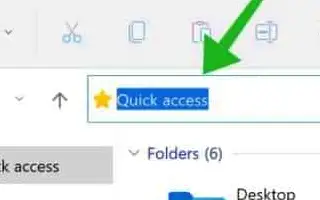מאמר זה הוא מדריך התקנה עם צילומי מסך למי שמחפש לשנות את צבע הטקסט והרקע המודגש על ידי בחירה ב-Windows 11.
ב-Windows 11, כאשר טקסט מסומן ביישום או תיבת דו-שיח ספציפיים, צבע הטקסט הוא לבן בעוד שצבע הרקע הוא כחול. זוהי ערכת הצבעים המוגדרת כברירת מחדל לבחירת טקסט במחשבי Windows 10 ו-Windows 11.
ערכת הצבעים המוגדרת כברירת מחדל עבור טקסט מודגש נראית נחמדה וקלה לקריאה, אבל אתה יכול לשנות אותה לפי טעמך. Windows 11, מערכת הפעלה שולחנית הניתנת להתאמה אישית, מאפשרת לך לשנות את הצבע של טקסט מודגש.
עם זאת, שינוי הצבע של טקסט נבחר או מודגש הוא משימה קפדנית. ראשית עלינו לקבל את ערכי הצבע RGB ולהוסיף אותם לעורך הרישום.
להלן אני משתף כיצד לשנות את הצבע של טקסט מודגש ורקע עם בחירה ב-Windows 11. המשך לגלול כדי לבדוק את זה.
שלבים לשינוי הצבע של הטקסט והרקע המודגשים ב-Windows 11
אז אם אתה רוצה לשנות את הצבע של טקסט מודגש או נבחר ב-Windows 11, אתה קורא את המדריך הנכון. להלן שיתפנו מדריך שלב אחר שלב כיצד לשנות את הצבע של טקסט מודגש ב-Windows 11 .
1. קבל ערכי צבע RGB
לפני שנוכל לשנות את צבע הטקסט המודגש, עלינו לקבל את ערך הצבע RBG. אתה יכול לקבל ערכי צבע RGB מ-Chrome על ידי התקנת תוסף לבורר צבעים או על ידי שימוש באפליקציית Paint.
- קבלת ערכי צבע RGB באפליקציית Microsoft Paint היא פשוטה מאוד. עליך לפתוח את אפליקציית Paint וללחוץ על כפתור בוחר הצבעים .
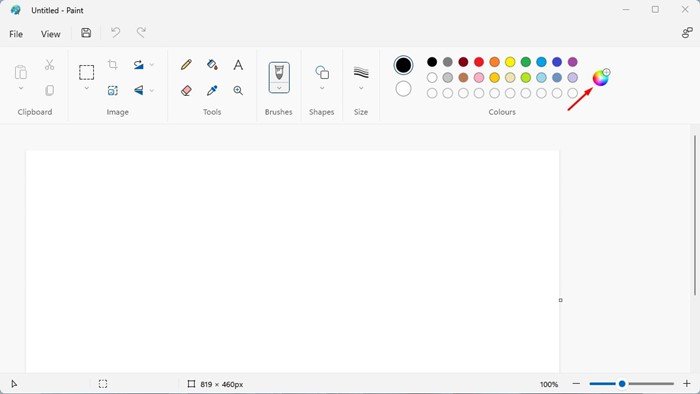
- כעת בחר את הצבע שברצונך להגדיר בבוחר הצבעים. ערכי צבע RGB מוצגים בחלונית הימנית . העתק והדבק אותו בפנקס הרשימות.
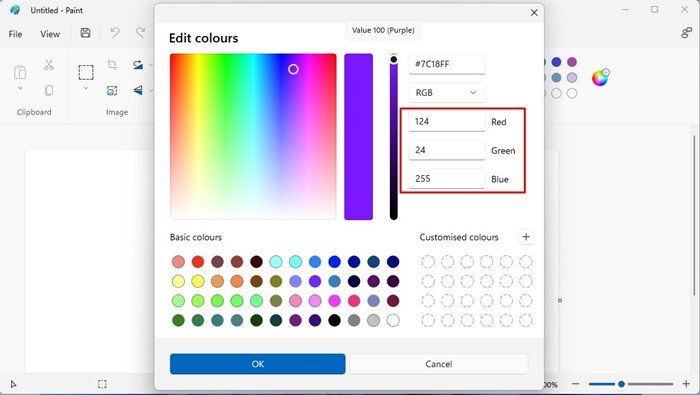
2. שנה את צבע הרקע של טקסט מודגש ב-Windows 11
כדי לשנות את צבע הרקע של טקסט מודגש ב-Windows 11, עליך להשתמש בעורך הרישום. פשוט בצע כמה שלבים פשוטים המשותפים להלן.
- ראשית, לחץ על חיפוש Windows 11 והקלד עורך הרישום . לאחר מכן פתח את אפליקציית עורך הרישום מרשימת האפשרויות.

- נווט אל הנתיב הבא בעורך הרישום.
HKEY_CURRENT_USER\Control Panel\Colors
- בחלונית הימנית, מצא את מקש Hilight REG_SZ ולחץ עליו פעמיים.
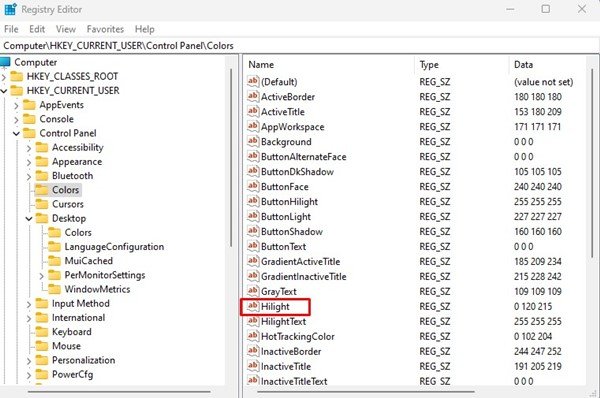
- בהנחיית עריכת מחרוזת , הזן ערכי צבע RGB ולחץ על הלחצן אישור .
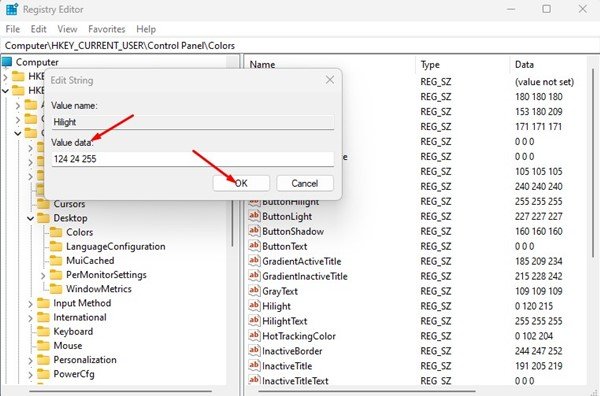
חשוב: ערך ברירת המחדל של RGB עבור רקע טקסט מודגש הוא 0 120 215 . הזן את ערכי ברירת המחדל של RGB בשלב 4 כדי לבטל את השינויים.
כך מתבצעת ההגדרה. כך ניתן לשנות את צבע הרקע של טקסט מודגש בחלונות 11.
3. כיצד לשנות את הצבע של טקסט מודגש ב-Windows 11
בדיוק כמו צבע הרקע , אתה יכול גם לשנות את צבע הטקסט המודגש . כדי לעשות זאת, בצע כמה שלבים פשוטים המשותפים להלן.
- ראשית, לחץ על חיפוש Windows 11 והקלד עורך הרישום . לאחר מכן פתח את אפליקציית עורך הרישום מרשימת האפשרויות.

- נווט אל הנתיב הבא בעורך הרישום.
HKEY_CURRENT_USER\Control Panel\Colors
- בחלונית הימנית, מצא את מקש HilightText REG_SZ ולחץ עליו פעמיים.
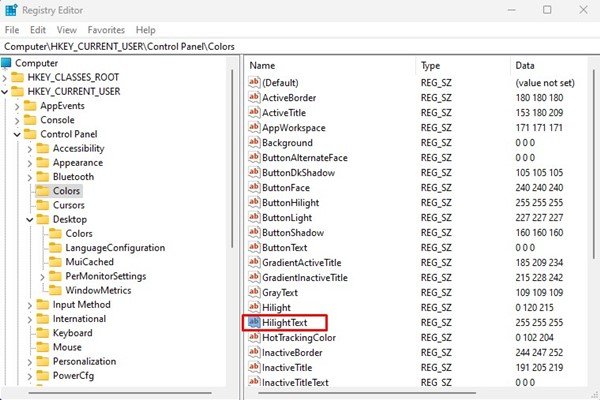
- בהנחיה עריכת מחרוזת עבור HilightText, הזן את קוד הצבע RGB בשדה נתוני ערך. בסיום, לחץ על הלחצן אישור .
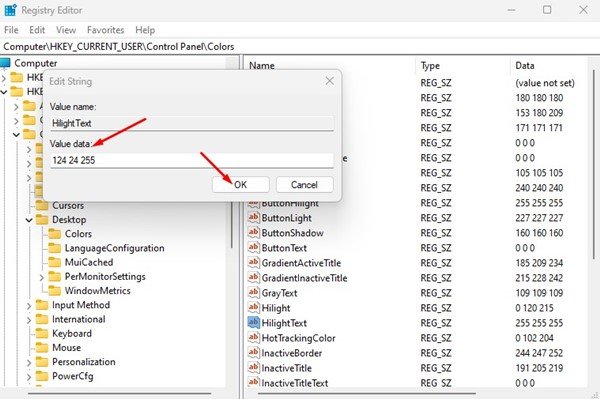
חשוב: ערך ברירת המחדל של RGB עבור טקסט מודגש הוא 255 255 255 . הזן את ערכי ברירת המחדל של RGB בשלב 4 כדי לבטל את השינויים.
כך מתבצעת ההגדרה. כך ניתן לשנות את הצבע של טקסט מודגש במחשב Windows 11. אתה יכול גם לשנות את צבע הטקסט המודגש כך שיתאים לנושא שלך. אתה יכול להתנסות עם צבעים שונים עד שתמצא את הצבע המתאים ביותר לצרכים שלך.
לעיל, בדקנו כיצד לשנות את צבע הטקסט והרקע המודגשים על ידי בחירה ב-Windows 11. אנו מקווים שמידע זה עזר לך למצוא את מה שאתה צריך.